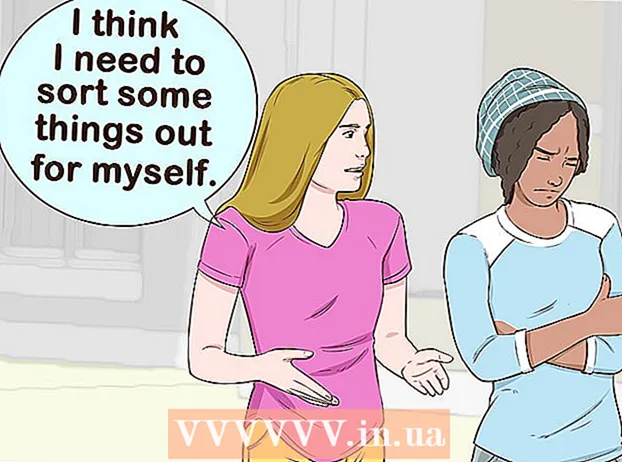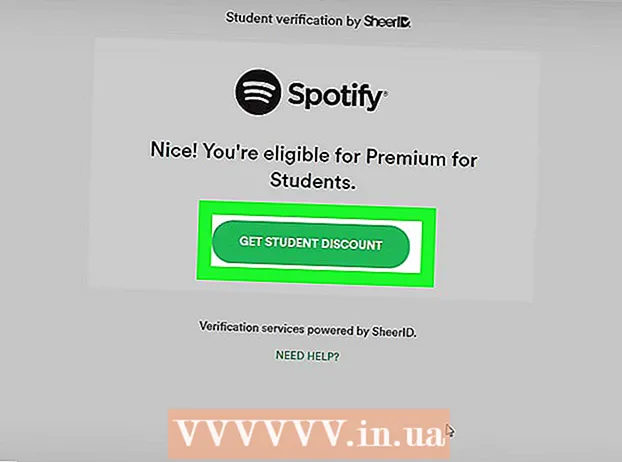ກະວີ:
Louise Ward
ວັນທີຂອງການສ້າງ:
5 ກຸມພາ 2021
ວັນທີປັບປຸງ:
1 ເດືອນກໍລະກົດ 2024
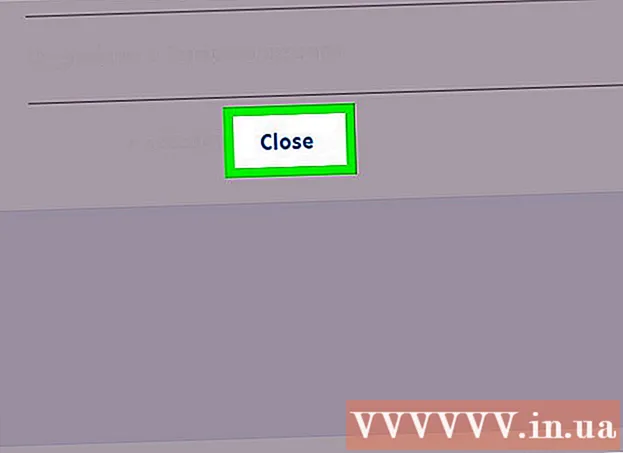
ເນື້ອຫາ
ວິກິພີເດຍຈະສອນທ່ານກ່ຽວກັບວິທີການປິດບັນຊີ PayPal ຂອງທ່ານຢ່າງຖາວອນ.
ຂັ້ນຕອນ
ວິທີທີ່ 1 ຂອງ 1: ປິດບັນຊີ
ເຂົ້າເບິ່ງເວບໄຊທ໌ https://www.paypal.com ໂດຍ browser. ໃສ່ https://www.paypal.com ໃນແຖບທີ່ຢູ່ແລະກົດປຸ່ມ ⏎ກັບຄືນ. ຈາກນັ້ນກົດປຸ່ມຫນູຂອງທ່ານ ເຂົ້າສູ່ລະບົບ (ເຂົ້າສູ່ລະບົບ) ຢູ່ແຈຂວາເທິງຂອງ ໜ້າ ຕ່າງ.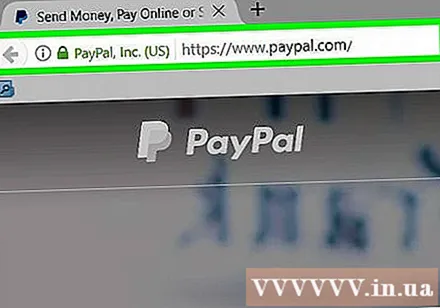
- ທ່ານບໍ່ສາມາດປິດບັນຊີຂອງທ່ານຈາກແອັບactມືຖື Paypal ໄດ້.
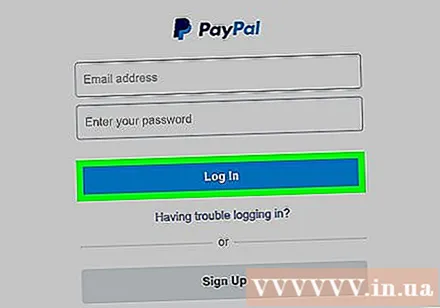
ເຂົ້າໃຊ້ PayPal. ກະລຸນາໃສ່ອີເມວທີ່ກ່ຽວຂ້ອງກັບບັນຊີແລະລະຫັດຜ່ານຂອງທ່ານໃນຊ່ອງທີ່ມີປ້າຍຊື່ແລະກົດ ເຂົ້າສູ່ລະບົບ.- ກ່ອນທີ່ທ່ານຈະປິດບັນຊີຂອງທ່ານ, ທ່ານຕ້ອງແນ່ໃຈວ່າກວດເບິ່ງບັນຊີຂອງທ່ານສອງຄັ້ງແລະໂອນເງິນທີ່ເຫລືອເຂົ້າໃນບັນຊີທະນາຄານຂອງທ່ານ.
- ຖ້າມີບັນຫາທີ່ບໍ່ໄດ້ຮັບການແກ້ໄຂ, ເຊັ່ນວ່າການຂັດແຍ້ງ, ຫຼືການເຮັດທຸລະ ກຳ ທີ່ຍັງຄ້າງ, ທ່ານຈະບໍ່ສາມາດປິດບັນຊີຂອງທ່ານຈົນກວ່າບັນຫາຈະຖືກແກ້ໄຂ.
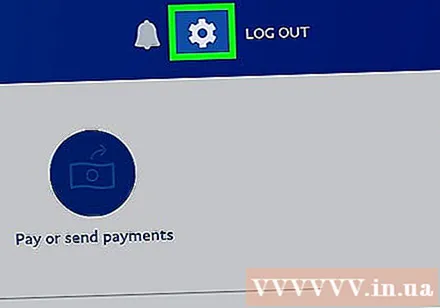
ກົດທີ່ໄອຄອນin️ຢູ່ມຸມຂວາເທິງຂອງ ໜ້າ ຕ່າງ.
ກົດປຸ່ມ ບັນຊີ (ບັນຊີ) ແມ່ນຢູ່ໃກ້ສຸດຂອງປ່ອງຢ້ຽມ.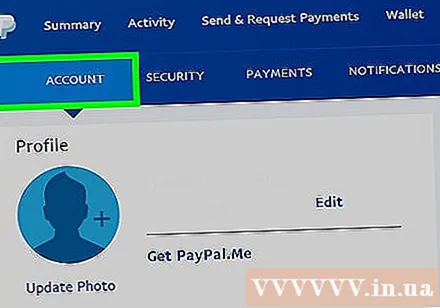
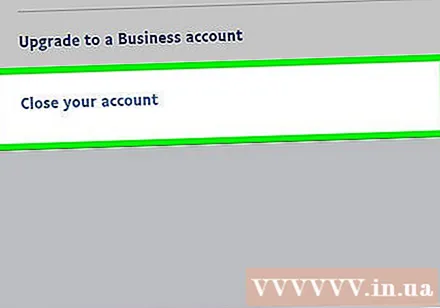
ເລື່ອນລົງແລະກົດ ປິດ (ປິດ). ມັນຢູ່ໃກ້ກັບເສັ້ນ "ປິດບັນຊີຂອງທ່ານ" ໃນສ່ວນ "ຕົວເລືອກບັນຊີ".
ປະຕິບັດຕາມຄໍາຮ້ອງຂໍໃນຫນ້າຈໍ.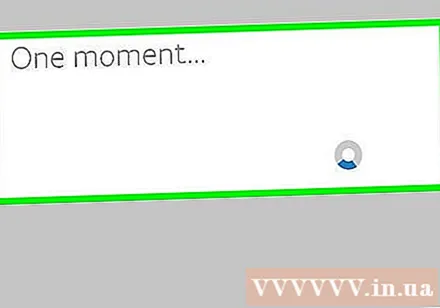
ເລືອກເຫດຜົນທີ່ທ່ານປິດບັນຊີແລະກົດປຸ່ມ tiếptục (ສືບຕໍ່).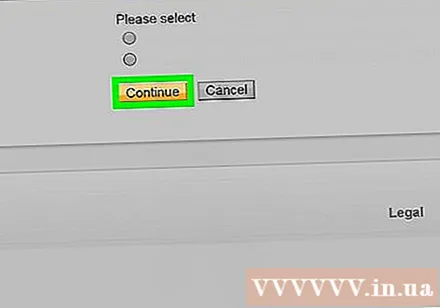
ຈາກນັ້ນກົດເຂົ້າ ປິດບັນຊີ (ປິດບັນຊີ). ນີ້ຈະປິດບັນຊີ PayPal ຂອງທ່ານ.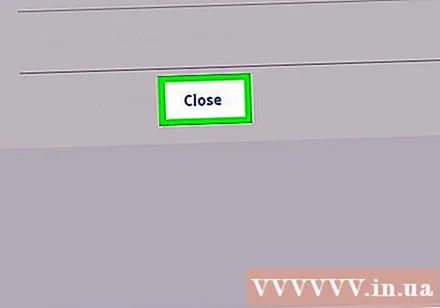
- ເມື່ອບັນຊີ PayPal ຂອງທ່ານຖືກປິດ, ທ່ານບໍ່ສາມາດເປີດມັນໄດ້ອີກ.
ຄຳ ແນະ ນຳ
- ຖ້າທ່ານຕ້ອງການຍົກເລີກການຈ່າຍເງິນຈາກ PayPal, ແທນທີ່ຈະຍົກເລີກບັນຊີທັງ ໝົດ, ທ່ານສາມາດອ້າງອີງເຖິງບົດຄວາມທີ່ກ່ຽວຂ້ອງເຊັ່ນ:
- ຍົກເລີກການສະ ໝັກ ຈາກ PayPal
- ຍົກເລີກການຈ່າຍເງິນທີ່ເກີດຂື້ນໃນ PayPal
ຄຳ ເຕືອນ
- ຖ້າທ່ານປິດບັນຊີ PayPal ຂອງທ່ານ, ທ່ານຈະບໍ່ສາມາດເປີດ ໃໝ່ ໄດ້. ການເຮັດທຸລະ ກຳ ທີ່ບໍ່ໄດ້ ກຳ ນົດຫຼືບໍ່ ສຳ ເລັດກ່ອນ ໜ້າ ນີ້ທີ່ກ່ຽວຂ້ອງກັບບັນຊີແມ່ນຖືກໄລ່ອອກ. ທ່ານບໍ່ສາມາດປິດບັນຊີຂອງທ່ານໄດ້ຖ້າບັນຊີຂອງທ່ານຖືກ ຈຳ ກັດ, ມີປັນຫາທີ່ບໍ່ສາມາດແກ້ໄຂໄດ້, ຫຼືມີຍອດເງິນ.
ເຈົ້າຕ້ອງການຫັຍງ
- ບັນຊີ Paypal